USB3.0の端子にUSB2.0のメモリーを使うことができますか?
先日教室に通う生徒の方から、USBメモリーについてご質問頂きました
「私のパソコンはUSB3.0と記載されているが、USBメモリーがUSB2.0なので使うことができますか?」と
それまでは、私自身もそれほどUSBの違いを意識していなかったのですが
せっかくの機会なので、どのくらいの速度差があるのか調べてみました
USB3.0と2.0の見分け
最初にUSB3.0とUSB2.0の違いを見分ける方法は
お使いのパソコンやUSB機器の端子部分の色で区別できます
「青色」端子の場合が3.0となります
接続機器のUSBポートが「青色」の場合USB3.0

「黒」「白」端子は2.0です
端子部分が「黒」または「白」の場合はUSB2.0です

USBメモリーを取り扱うメーカーホームページを見てみると
USB 2.0の転送速度は理論値が480Mbps
USB 3.0の転送速度は理論値が5Gbps (5,000Mbps)となっているので、その差は10倍となります
ただし、比較についてはあくまで理論値とのことで実際には2倍〜5倍の速度差との事
パソコン側の端子がUSB3.0で、USBメモリーの端子がUSB3.0ですと、最高速度でデータ転送が行えます(データ転送とは、単純にUSBメモリーへの保存をする際にも影響します)
パソコン内のデータを引っ越しする際、中継に使うUSBメモリーはぜひ3.0を選んでいただきたいですね
USBメモリーの場合、2.0と3.0では約2倍の差があるそうです
もっと容量の多い、外付けハードディスクを使う場合、良さの差は5倍開くようです
パソコン側の端子がUSB3.0で、USBメモリーがUSB2.0の場合の速度は?
パソコン側とUSBメモリの速度が違う場合は、遅い方の速度に合わされます
今回は、使うことができるか?というご質問だったので、問題なく使うことができますとお答えしました。
続けて、スマートフォンの接続用ケーブルについて
スマートフォン用のUSBケーブルにはいくつか種類があります
Iphoneをご利用の場合は、ライトニングケーブル

Androidのスマートフォンをご利用の場合は
MicroUSBとUSCタイプCの2種類
MicroUSBケーブル

USBタイプCケーブル

Android用のMicroUSBケーブルにはデータ転送ケーブルと充電専用ケーブルもあり
用途をしっかり確認した上で購入しないと間違えてしまいます
迷わないためにどうするか?
MicroUSBケーブルの充電用とデータ転送用の違い
充電専用のケーブルは転送端子がショートさせてあるため、急速充電を行うことができます

購入する場合には、商品名や説明文をしっかり確認してください
Amazonでの購入の場合
お使いのスマートフォン機種名とケーブルで検索する
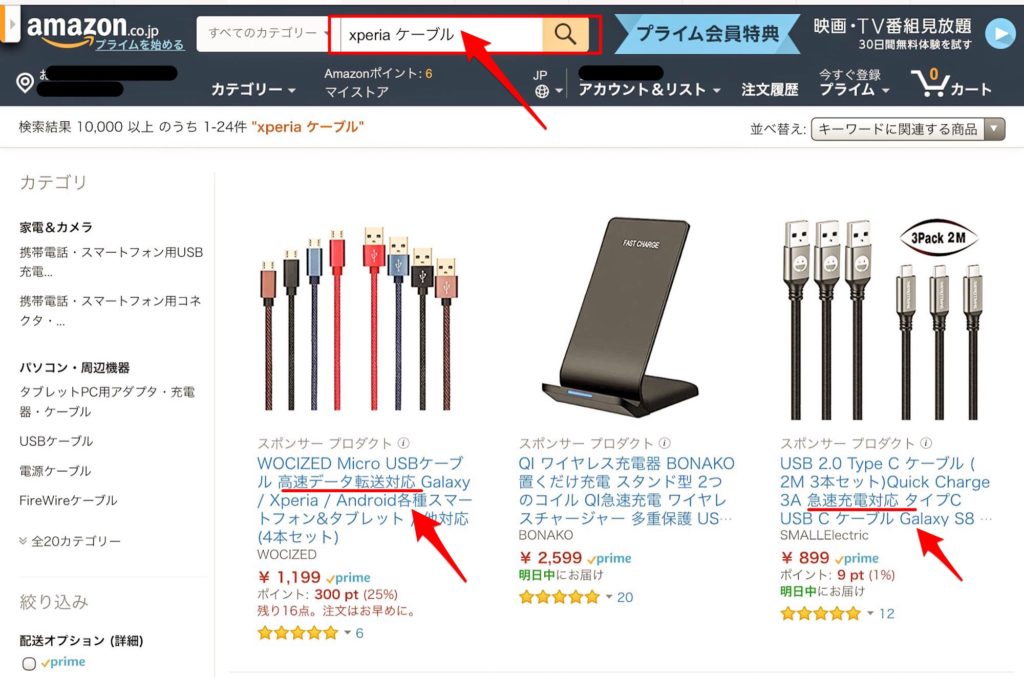
パソコンのデータ引越しにオススメなのが「USBリンクケーブル」
USBケーブルについて、調べている時に見つけたのが
USBリンクケーブル

この商品は、パソコンを新しく買い替えた時などパソコン間でのデータの移行をリンクケーブルをつなげるだけで行えるようになります
つい先日も、私は生徒の方のパソコン内のデータ移動をUSBメモリーを使って行なっていました
古いパソコン内のデータをまとめて、USBメモリーにコピーし、新しいパソコンへ移動する
数時間かけて行なっていた作業が、リンクケーブルを新旧パソコンに接続すると、画面内でデータをドラッグ&ドロップするだけで移行できるとの事
メーカーホームページサンワダイレクト(メーカーホームページ)
これは試してみなければなりませんので、改めて使って見た様子をまとめたいと思います
普段何気なく使っているUSBメモリーも一旦調べだすと、とても奥が深くてあっという間に時間が過ぎてしまいました



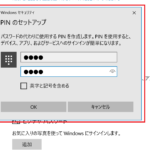




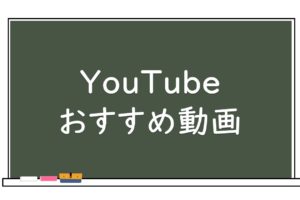
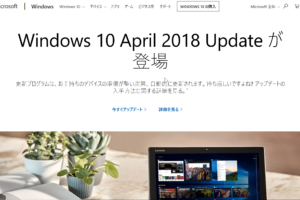

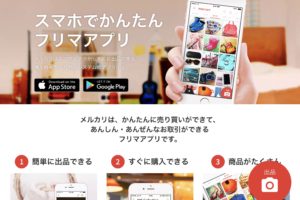









コメントを残す